A törölt iMessage előzmények megtekintése Windows/Mac OS X rendszeren
Megtekinthető a törölt iMessages?
Szándékosan vagy véletlenül törölte az iMessages üzeneteket iPhone, iPad vagy iPod Touch készülékéről, és kíváncsi, hogy továbbra is megtekintheti-e őket. Az egyszerű válasz: „nem”. Már nem tekintheti meg a törölt üzeneteket, ha még soha nem tette elmentette az üzeneteket számítógépen biztonsági mentés céljából. Természetesen nem tekintheti meg őket közvetlenül a készülékén vagy a számítógépén, törlődnek és örökre eltűnnek…
… vagy azok? Talán nem! Ha a törölt iMessage-üzeneteket nem írták felül új adatokkal, akkor is megtekintheti őket. Szükséged lesz egy kis segítségre, mi pedig mindent megteszünk.
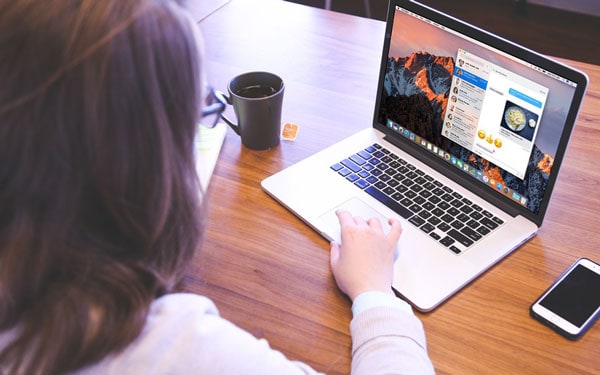
A törölt iMessages megtekintése
A törölt iMessages üzenetek megtekintéséhez először vissza kell állítania őket. Ehhez használhatja DrFoneTool – Adat-helyreállítás (iOS) or DrFoneTool (Mac) – Helyreállítás. Ez a szoftvereszköz lehetővé teszi az elveszett iMessage-üzenetek helyreállítását, beleértve a mellékleteket is, az iPhone, iPad vagy iPod Touch beolvasásával. A DrFoneTool olyan információkat is keres, amelyek kinyerhetők bármely elérhető iTunes és iCloud biztonsági másolatból.
Háromféleképpen állíthatja vissza és tekintheti meg a törölt iMessages üzeneteket az iPhone készülékről.
Ha kipróbálná a DrFoneTool ajánlatait, hamarosan látni fogja, hogy az üzenetek helyreállításánál sokkal többet kínál.

DrFoneTool – Adat-helyreállítás (iOS)
3 módszer a törölt iMessages visszaállítására és megjelenítésére az iPhone készülékről
- A világ eredeti és legjobb iPhone és iPad adathelyreállító szoftvere.
- A törlés, eszközvesztés, jailbreak, iOS 11 frissítés stb. miatt elveszett adatok helyreállítása.
- Tekintse meg, válassza ki és állítsa helyre a kívánt adatokat.
- Az iMessages közvetlenül az iPhone-ról, az iTunes biztonsági mentésről és az iCloud biztonsági másolatról állítható vissza.
- Teljes mértékben támogatja az iPhone 8/iPhone 7(Plus), iPhone6s(Plus), iPhone SE és a legújabb iOS 11 készülékeket!

- Első megoldás – Közvetlenül szkennelje be az eszközt a törölt iMessage előzmények olvasásához
- Második megoldás – Az iTunes biztonsági másolatának kibontása a törölt iMessage előzmények megtekintéséhez
- Harmadik megoldás – Töltse le az iCloud biztonsági másolatot az iMessage előzményeinek megtekintéséhez
Első megoldás – Közvetlenül szkennelje be az eszközt a törölt iMessage előzmények olvasásához
Lépés 1. Csatlakoztassa iDevice-jét, és szkennelje be
Amikor csatlakoztatja iPhone-ját, iPadjét vagy iPod Touch-ját, kattintson a „Helyreállítás” lehetőségre a DrFoneTool felületről, az alábbi képernyő jelenik meg. Csak a ‘Vizsgálat indítása’ gombra kell kattintania, amely a képernyő aljának közepén látható. Megspórolhat egy kis időt, ha csak az „Üzenetek és mellékletek” elemet jelöli be a vizsgálat megkezdése előtt. A DrFoneTool ezután csak azokat az elemeket keresi.

Az iMessages közvetlenül a telefonjáról lesz visszaállítva.
Lépés 2. Az iMessages megtekintése az eszközén
Amikor a beolvasás befejeződött, az eredményeket egyértelműen látni fogja (ahogy az alábbi képernyőképen látható). Az iMessage-üzenetek megtekintéséhez válassza az „Üzenetek” lehetőséget az üzenet bal oldalán található négyzet bejelölésével. Részletesen elolvashatja az összes tartalmat, és megnézheti, mi áll rendelkezésre a megmentésre.
Ha készen áll, kattintson a „Visszaállítás az eszközre” lehetőségre, amely visszahelyezi az üzeneteket oda, ahonnan eredetileg jöttek. Alternatív megoldásként rákattinthat a „Visszaállítás számítógépre” gombra, és elmentheti az iMessage előzményeit a számítógépére. Ha az utóbbit választja, a fájl ‘*.csv’ vagy ‘*.html’ fájlként menthető. A fájl tartalmát megtekintheti, ha rákattint, és kiválasztja a használni kívánt programot. Ez kicsit bonyolultan hangozhat. Ha azonban valóban megcsinálja, biztosak vagyunk benne, hogy könnyűnek találja.

Megnézheti, mi áll rendelkezésre a visszaállításra.
Fentebb leírtunk egy megközelítést, amelyet a DrFoneTool eszközök használatával használhat. Íme egy másik megközelítés az alábbiakban.
Második megoldás – Az iTunes biztonsági másolatának kibontása a törölt iMessage előzmények megtekintéséhez
A DrFoneTool azt is lehetővé teszi, hogy elolvassa az iMessage előzményeit az iTunes biztonsági másolatából. Mindössze két lépésben megteheti.
Lépés 1. Bontsa ki az iTunes biztonsági másolatát
A program futtatása után váltson át a másik helyreállítási módba a bal oldali ‘Helyreállítás iTunes biztonsági másolatból’ kiválasztásával. A program automatikusan megtalálja az összes iTunes biztonsági mentési fájlt a számítógépén. Válassza ki azt a biztonsági másolatot, amelyről úgy gondolja, hogy a megtekinteni kívánt iMessages tartalmazza, majd kattintson a „Vizsgálat indítása” gombra.

Válassza ki a megfelelő biztonsági másolatot.
Lépés 2. Az iMessage előzményeinek helyreállítása az iTunes biztonsági másolatában
A gyors vizsgálat után elolvashatja az iMessage előzményeit, ha rákattint és bejelöli az „Üzenetek” elemet az ablak bal oldalán. Továbbá a mellékletek megtekintéséhez válassza ki az ‘Üzenetmellékletek’ kategóriát. Dönthet úgy, hogy az iMessage előzményeit visszaállítja eszközére vagy számítógépére. Válassza ki a „Visszaállítás az eszközre” vagy a „Helyreállítás számítógépre” gombot. Ha helyreállítja az üzeneteket tartalmazó fájlt a számítógépére, az üzeneteket nem lehet elolvasni, kivéve, ha a DrFoneTool segítségével szkenneli a fájlt.

Kiválaszthatja, hogy vissza kíván-e állítani az eszközre.
Kérjük, vegye figyelembe, hogy a DrFoneTool vissza tudja állítani a névjegyeket, fényképeket, jegyzeteket… minden adatot, amelyet a biztonsági mentés tartalmazza.
Ha nincs iTunes biztonsági másolat a számítógépen, akkor akár egy harmadik útvonal is lehetséges, amelyet megtehet.
Harmadik megoldás – Töltse le az iCloud biztonsági másolatot az iMessage előzményeinek megtekintéséhez
Lépés 1. Jelentkezzen be az iCloud-fiókba
Miután elindította a „DrFoneTool – Data Recovery” programot a számítógépén, ki kell választania a „Helyreállítás az iCloud biztonsági mentési fájlból” lehetőséget. Előfordulhat, hogy meg kell adnia az iCloud-fiókjához tartozó felhasználónevet és jelszót.

Jó, ha rendelkezésre áll a felhasználónév és a jelszó.
Ne aggódjon, mindig visszaállíthatja az Apple-től.
Lépés 2. Az iMessages letöltése és kibontása az iCloud biztonsági mentési fájljaiból
Miután bejelentkezett, látni fogja az összes biztonsági mentési fájl listáját az iCloud-fiókban. A szokásos dolog a legfrissebb biztonsági mentés kiválasztása. Az iMessages helyreállításához kattintson a „Letöltés” gombra, és mentse a fájlt a számítógépére. Ez a fájl méretétől és az internetkapcsolattól függően eltarthat egy ideig.

A letöltés befejeztével a DrFoneTool valóban nagyon okossá válik. A biztonsági mentési fájl olvashatatlan, nem nyitható meg és nem nézhető meg más programban. A DrFoneTool azonban meg tudja oldani ezt az Ön számára. Mindössze annyit kell tennie, hogy a DrFoneTool segítségével „beolvassa” az iCloud biztonsági másolat letöltését, amely most már a számítógépén található.
Lépés 3. Tekintse meg az iMessages előzményeit az iCloud biztonsági másolatában
Az iMessages megtekintéséhez válassza az ‘Üzenetek’ és az ‘Üzenetmellékletek’ lehetőséget, ezután minden elemet elolvashat, és kiválaszthatja, hogy melyiket szeretné menteni az eszközére.

Legfrissebb cikkek

